KONTAKT_콘탁 사용 방법 (4)_ 메인 컨트롤
[연속 기록물] - 아래 글에 이은 글
1. 콘탁_Kontakt_콘탁 7_사용 방법 매뉴얼 해석(1)_KONTAKT Factory Library_공장 라이브러리
2. 콘탁 7_사용 방법 매뉴얼 해석(2)_ Factory Library_밴드 컬렉션 Band Collection_Beats_Choir_오케스트라_Synth_빈티지 컬렉션
메인 컨트롤 패널 메인 제어판은 KONTAKT 창에서 맨 위 요소 행입니다.
여기에서
- 사용자 인터페이스 부분을 선택하고,
- 다양한 전역 메뉴에 액세스 하고,
- 옵션 대화 상자를 열고,
- KONTAKT의 전체 리소스 사용에 대한 통계를 볼 수 있습니다.
주 제어판에는 다음과 같은 주요 기능이 포함되어 있습니다.

- 라이브러리 브라우저 : 모든 KONTAKT Factory 라이브러리, 악기, 스냅숏 및 멀티는 물론 사용자 콘텐츠에 대한 액세스를 제공하는 라이브러리 브라우저를 엽니다.
- 파일 메뉴 : 파일 메뉴를 엽니다. 파일 메뉴는 새 악기 및 뱅크 저장, 로드 및 생성과 관련된 옵션을 제공합니다.
- 옵션 메뉴 : 신시사이저 엔진의 동작에 대한 다양한 설정이 결정되는 옵션 대화 상자를 엽니다.
- Workspace Menu : 인터페이스의 주요 요소를 표시할지 여부를 결정합니다. 이 메뉴를 사용하면 KONTAKT 작업 영역을 사용자 지정하여 필요한 도구를 표시할 수 있습니다.
- 보기 최소화 : KONTAKT 창을 선택한 기기의 헤더 및 해당 성능 보기(사용 가능한 경우)로 축소합니다. 이렇게 하면 화면 공간을 절약하고 한 기기에 초점을 맞추는 데 도움이 됩니다.
- 시스템 성능 측정기 : 작동 중에 지속적으로 업데이트되는 내용을 표시합니다.
파일 메뉴
이 드롭다운 menu는 Main Control Panel의 첫 번째 요소입니다.
디스크 아이콘으로 표시됩니다.
파일 메뉴에는 다음 기능이 포함되어 있습니다.

New instrumen
- 멀티에 새 악기를 추가합니다
- 새 악기를 만들 때마다 KONTAKT는 일반적으로 비어 있는 기본 악기 파일을 템플릿으로 사용합니다.
- 자신의 버전으로 이 파일을 덮어쓰면 자신의 기본 설정을 정의할 수 있습니다.
New instrument bank
멀티에 빈 악기 뱅크를 추가합니다
Load… :
악기(.nki), 멀티(.nkm) 또는 악기 뱅크(.nkb) 등 KONTAKT가 처리할 수 있는 모든 개체를 찾아 로드하는 대화 상자를 엽니다
Load recent… :
KONTAKT에서 최근에 연 파일의 목록을 엽니다.
New instrument from Quick-Load :
계층적 메뉴 구조로 기기의 Quick-Load 카탈로그 콘텐츠에 액세스 합니다.
New instrument bank from Quick-Load :
악기 뱅크의 Quick-Load 카탈로그 콘텐츠에 대한 액세스를 제공합니다
Save as… :
나중에 다시 사용할 수 있도록 멀티에 있는 모든 악기를 .nki 파일로 저장할 수 있습니다
작업 공간 메뉴
Workspace 메뉴를 사용하면 표시할 KONTAKT 인터페이스의 핵심 요소를 선택할 수 있습니다.
작업 공간 메뉴에는 다음 옵션이 있습니다.

- 측면 창(Side Pane) : KONTAKT 창 왼쪽에 측면 창을 표시합니다.
- 마스터(Master) : 다수의 전역 매개변수와 공통 유틸리티 기능이 포함된 마스터 편집기 패널을 표시합니다.
- Info : 현재 선택된 컨트롤에 대한 정보가 포함된 Info Pane을 표시합니다.
- 출력(Outputs) : 랙 영역 하단에 출력 섹션을 표시합니다.
- 키보드(Keyboard) : 메모 및 컨트롤러 이벤트를 생성할 수 있는 가상 화상 키보드를 표시합니다.
- 빠른 로드(Quick Load) : 좋아하는 KONTAKT 파일에 빠르게 액세스 할 수 있는 사용자 정의 브라우저인 빠른 로드 카탈로그를 표시합니다.
Minimize View_최소화 메뉴

KONTAKT 창이 최소화되고 선택한 기기만 표시됩니다.
시스템 성능 측정기_System Performance Meters
Main Control Panel의 오른쪽 상단 섹션에서 작동 중에 여러 시스템 미터가 지속적으로 업데이트됩니다.
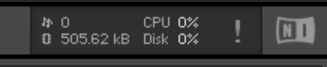
- 음표 아이콘 옆의 값은 현재 재생 중인 총 보이스 수를 나타냅니다.
- 아래에는 할당된 샘플 메모리의 총량이 표시됩니다. 이 수치는 DFD 기기를 사용할 때 훨씬 더 작아집니다.
- 오른쪽의 값은 현재 CPU 및 디스크 로드를 백분율 값으로 표시합니다. 이는 컴퓨터의 기능을 최대한 활용했는지 여부에 대한 즉각적인 시각적 피드백을 제공합니다.
- 느낌표(! )는 다시 시작 버튼이며 KONTAKT에서 음성이 끊기거나(즉, 노트가 멈춤) 지속적인 CPU 과부하가 발생하는 경우 사용할 수 있습니다. 이 버튼을 클릭하면 현재 로드된 모든 악기를 포함하여 KONTAKT의 오디오 엔진이 다시 초기화됩니다. 본질적으로 이 버튼은 모든 값을 시작 위치로 되돌리지만 모든 것을 닫고 다시 로드하지 않는 소프트 리셋입니다.
Options Dialog_옵션 대화 상자
옵션 대화 상자 옵션 대화 상자는 인터페이스 동작, 오디오 엔진 매개변수 및 MIDI 옵션과 같은 KONTAKT의 글로벌 프로그램 기본 설정을 구성할 수 있는 곳입니다.
기본 설정은 왼쪽의 탭을 통해 액세스 할 수 있는 여러 범주로 나뉩니다.
Main Control Panel의 톱니바퀴 아이콘을 눌러 옵션 대화 상자를 열 수 있습니다.

인터페이스 탭
(1) 크기 재설정 : KONTAKT의 인터페이스가 너무 커서 창 오른쪽 하단에 있는 크기 조정 핸들에 더 이상 액세스 할 수 없는 경우 이 버튼을 사용하여 KONTAKT의 창 크기를 재설정할 수 있습니다.
(2) 키보드에 매핑 및 키 스위치 표시 : 활성화하면 KONTAKT의 가상 온스크린 키보드가 현재 선택한 기기에서 영역 또는 키 스위치를 트리거하는 키를 다른 색상으로 강조 표시합니다. 기본적으로 영역을 트리거하는 키는 파란색으로 표시되고 키 스위치를 트리거하는 키는 빨간색으로 표시되지만 일부 라이브러리는 이 규칙에서 벗어날 수 있습니다.
(3) 자동 새로 고침 : 활성화하면 측면 창에서 주기적으로 파일 시스템의 변경 사항을 확인하고 수동으로 새로 고칠 필요 없이 자동으로 선택합니다.
(4) 정보 창 언어 : 드롭다운 목록에서 언어를 선택합니다. 자동을 선택하면 KONTAKT는 운영 체제의 언어 설정을 사용합니다. 단, 지원되지 않는 경우 KONTAKT는 영어를 사용합니다.
(5) Suppress drawing of unselected groups in mapping editor : 활성화되면 KONTAKT는 Mapping Editor에서 선택되지 않은 그룹의 영역을 표시하지 않습니다.
엔진 탭
엔진 탭에는 KONTAKT 엔진의 동작과 관련된 옵션이 포함되어 있습니다.
- (1) 새 기기의 기본 볼륨 및 볼륨 재설정 :[Ctrl]/[Cmd] + 클릭할 때 출력 볼륨 슬라이더가 스냅 되는 값입니다
- (2) CPU 과부하 보호 : 음성 수가 많으면 작동 중에 오디오 엔진이 CPU에 과부하를 일으킬 수 있습니다.
- Relaxed , Medium 및 Strict 설정 은 KONTAKT가 이에 대해 얼마나 신중하게 행동할지에 영향을 미칩니다.
- CPU 부하가 여전히 너무 높으면 더 엄격한 설정 중 하나를 시도하십시오.
- (3) 다중 프로세서 지원 :KONTAKT는 여러 CPU 또는 멀티 코어 프로세서를 사용할 수 있습니다.
- (4) MIDI를 외부로 보내기(Send MIDI outside world) : 이 드롭다운 메뉴를 사용하면 KONTAKT의 MIDI 출력 포트로 보낼 MIDI 이벤트 클래스를 선택할 수 있습니다
- (5) 오프라인 보간 품질(Offline Interpolation Quality)
Handleing Tab
- MIDI 재생에 컴퓨터 키보드 사용 : 컴퓨터 키보드를 사용하여 MIDI를 트리거할 수 있습니다. 현재 선택된 악기에 대한 MIDI 노트. 활성화되면 QWERTZ/QWERTY 문자 행이 중간 옥타브를 연주합니다.
- Keyboard Velocity : 컴퓨터 키보드를 통해 트리거 되는 음의 속도를 조정합니다.
- 솔로 모드 : 하나 이상의 악기에서 솔로 버튼을 활성화하려고 할 때 KONTAKT가 수행할 작업을 결정합니다. In Place는 한 번에 하나의 솔로 악기만 허용하므로 다른 악기는 음소거됩니다. 래치(Latch)를 사용하면 둘 이상의 악기를 솔로 모드로 전환할 수 있습니다.
- 파일 브라우저: 오디오 파일을 두 번 클릭하면 악기가 로드됩니다. 측면 창에서 이름을 두 번 클릭하면 악기를 랙에 추가할 수 있습니다.
- 파일/라이브러리 브라우저: 폴더 앞에 파일 표시 : 측면 창의 하단 섹션에 나열되는 파일 및 폴더의 순서를 결정합니다.
- Default root-key for new zones : 포함된 피치 정보가 없는 샘플에서 생성된 경우 새 Zone의 루트 키를 지정합니다. 영역은 여기에 지정된 루트 키로 생성됩니다.
- 로드된 패치에 대한 MIDI 채널 할당 : KONTAKT 가 새로 추가된 악기에 MIDI 채널을 할당하는 방식을 결정하는 두 가지 모드 사이를 전환할 수 있는 드롭다운 메뉴를 엽니다
- Assign 1st Free는 기본 설정이며 사용 가능한 첫 번째 MIDI 채널을 할당합니다.
- Assign to Omni는 KONTAKT 1의 표준 동작이며 항상 로드된 기기를 Omni에 할당하여 모든 입력 포트에 응답하도록 합니다.
- 'K1.x 패치에서 채널 유지'는 KONTAKT가 KONTAKT 1 패치에 포함된 MIDI 채널을 사용해야 하는지 여부를 지정할 수 있는 추가 토글 옵션입니다. 최신 버전은 악기 파일에 MIDI 할당을 저장하지 않고 Multi 파일에만 저장합니다.
- 실행 취소 활성화 : 확인란을 선택하면 작업을 실행 취소하는 기능을 활성화합니다.
- 외부 웨이브 편집기 : 선호하는 샘플 편집기를 지정할 수 있습니다.
Loading Tab
로드 탭에는 샘플 및 KONTAKT 파일 로드와 관련된 옵션이 포함되어 있습니다.
라이브러리 탭
라이브러리 대화 상자를 사용하면 측면 창의 라이브러리 탭에 표시되는 라이브러리를 정의할 수 있습니다.
- 라이브러리 숨기기
- 라이브러리 표시
메모리 탭
KONTAKT의 메모리 사용 설정을 최적화할 수 있습니다
Override Instrument's preload size :
- 활성화되면 KONTAKT는 KONTAKT 2부터 Instrument 파일에 내장된 사전 로드 버퍼 크기를 무시하고 지정된 버퍼 크기를 대신 사용합니다.
- 사전 로드 버퍼 크기를 기본값으로 두는 것이 좋습니다.
- 재생 오류 없이 슬라이더를 가능한 가장 낮은 설정으로 이동하면 메모리를 개선할 수 있습니다.
KONTAKT 메모리 서버 옵션(MAC OS X 전용) Mac OS X은 응용 프로그램당 4GB 이상의 RAM(최대 3.5GB 지원)을 처리할 수 없습니다.
- KMS를 사용하는 것은 하나의 KONTAKT 인스턴스가 액세스 할 수 있는 것보다 더 많은 물리적 메모리가 필요한 매우 많은 수의 샘플로 작업할 때만 권장됩니다.
- 반드시 필요한 경우가 아니면 KONTAKT 메모리 서버를 활성화하지 마십시오.
사용 데이터
KONTAKT는 소프트웨어 사용에 관한 데이터를 수집합니다.
- 예, 사용 데이터 추적 활성화 : 사용 데이터를 추적하고 보내는 옵션을 선택합니다.
- 아니요, 기여하고 싶지 않습니다 : 데이터 추적을 끄는 옵션을 선택합니다.